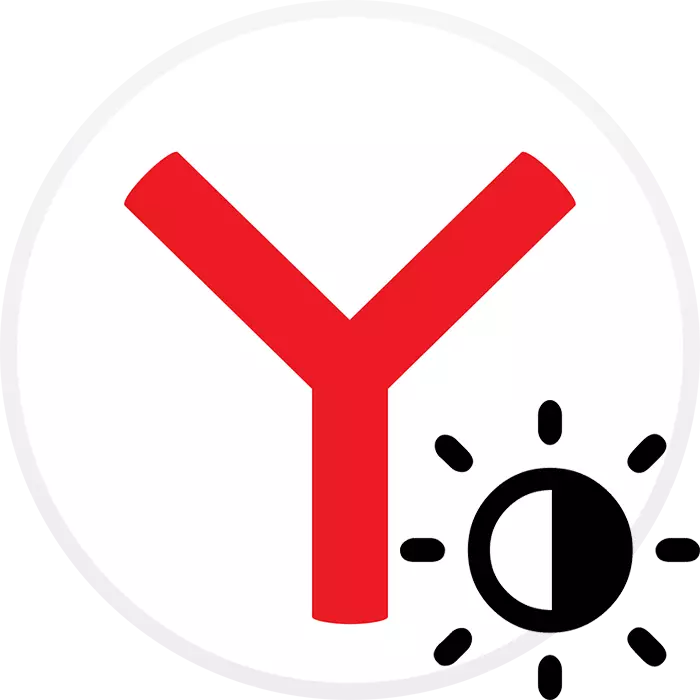
Yandex.bouser ના પ્રમાણમાં નવા કાર્યોમાંની એક ડાર્ક થીમનો દેખાવ હતો. આ સ્થિતિમાં, Windows ની ડિઝાઇનની એકંદર રચના માટે ડાર્ક અથવા તેના સમાવેશમાં વેબ બ્રાઉઝરનો ઉપયોગ કરવા માટે વપરાશકર્તા વધુ અનુકૂળ છે. કમનસીબે, આ મુદ્દો ખૂબ જ મર્યાદિત છે, અને પછી અમે બ્રાઉઝર ઇન્ટરફેસને ઘાટા બનાવવા માટેના બધા સંભવિત રસ્તાઓ વિશે કહીશું.
Yandex.browser ડાર્ક બનાવે છે
માનક સેટિંગ્સ સાથે, તમે ફક્ત ઇન્ટરફેસના ફક્ત એક નાનો વિસ્તારનો રંગ બદલી શકો છો, જે નોંધપાત્ર રીતે સુવિધાને અસર કરે છે અને આંખો પર લોડ ઘટાડે છે. પરંતુ જો તે તમારા માટે પૂરતું નથી, તો તે વૈકલ્પિક વિકલ્પોને ઉપાય લેશે, જે આ સામગ્રીમાં પણ વર્ણવવામાં આવશે.પદ્ધતિ 1: બ્રાઉઝર સેટિંગ્સ
ઉપર જણાવ્યા પ્રમાણે, Yandex.Browser માં ડાર્ક ઇન્ટરફેસનો કોઈ ભાગ બનાવવા માટે તક છે, અને તે નીચે પ્રમાણે કરવામાં આવે છે:
- ઓપન મેનૂ અને "સેટિંગ્સ" પર જાઓ.
- ડાબી પેનલ દ્વારા "ઇન્ટરફેસ" વિભાગમાં સ્વિચ કરો અને "રંગ યોજના" બ્લોકમાં "ડાર્ક ટોપિક" સૂચવે છે.
- રંગમાં, સંયુક્ત વિકલ્પો પણ છે.
- તમે જોઈ શકો છો કે આ વિકલ્પ તમારા માટે યોગ્ય છે, ફક્ત રુચિના વિકલ્પ પર ક્લિક કરીને: તરત જ ફેરફારો જુઓ.
- ક્લાસિક ડાર્ક ટોપ ટેબ્સ, બ્રાઉઝરની સંપૂર્ણ ટોચ અને ડ્રોપ-ડાઉન મેનૂ સાથે ડાર્ક પેનલ બનાવે છે.
- જો કે, તે "સ્કોરબોર્ડ" પર થયું નથી - તે હકીકતને કારણે અહીંથી વિંડોનો ઉપલા ભાગ પારદર્શક છે અને પૃષ્ઠભૂમિના રંગમાં ગોઠવે છે. તમે તેને એક મોનોફોનિક ડાર્ક અથવા કોઈપણ અન્ય, શૈલીમાં યોગ્ય રીતે બદલી શકો છો. આ કરવા માટે, "બેકગ્રાઉન્ડ્સની ગેલેરી" બટન પર ક્લિક કરો, જે દ્રશ્ય બુકમાર્ક્સ હેઠળ જમણી બાજુએ સ્થિત છે.
- બેકગ્રાઉન્ડમાંની સૂચિવાળી એક પૃષ્ઠ ખુલશે, જ્યાં ટૅગ્સ દ્વારા, "રંગો" કેટેગરીને શોધો અને તેના પર જાઓ. "ડાર્ક-ડાર્ક" અથવા "કોસ્મોસ" ના ચલો પણ યોગ્ય છે. ડાર્ક બેકગ્રાઉન્ડમાં, જો ઇચ્છા હોય, તો અન્ય વિભાગોમાં શોધી શકાય છે.
- મોનોફોનિક ચિત્રોની સૂચિમાંથી, તે ડાર્ક શેડ પસંદ કરો કે જે તમને વધુ ગમે છે. તમે કાળો એક મૂકી શકો છો - તે ફક્ત સંશોધિત ઇન્ટરફેસ રંગ સાથે શ્રેષ્ઠ રીતે જોડાય છે, પરંતુ તમે ડાર્ક રંગોમાં કોઈપણ અન્ય પૃષ્ઠભૂમિને પસંદ કરી શકો છો. તેના પર ક્લિક કરો.
- ટેબ્લોનું પૂર્વાવલોકન પ્રદર્શિત થાય છે - જો તમે આ વિકલ્પને સક્રિય કરો તો તે કેવી રીતે દેખાશે. રંગ તમને અનુકૂળ હોય તો "બેકગ્રાઉન્ડ લાગુ કરો" પર ક્લિક કરો, અથવા અન્ય રંગો પર પ્રયાસ કરવા માટે જમણી તરફ સ્ક્રોલ કરો અને સૌથી યોગ્ય પસંદ કરો.
- તમે તરત જ પરિણામ જોશો.
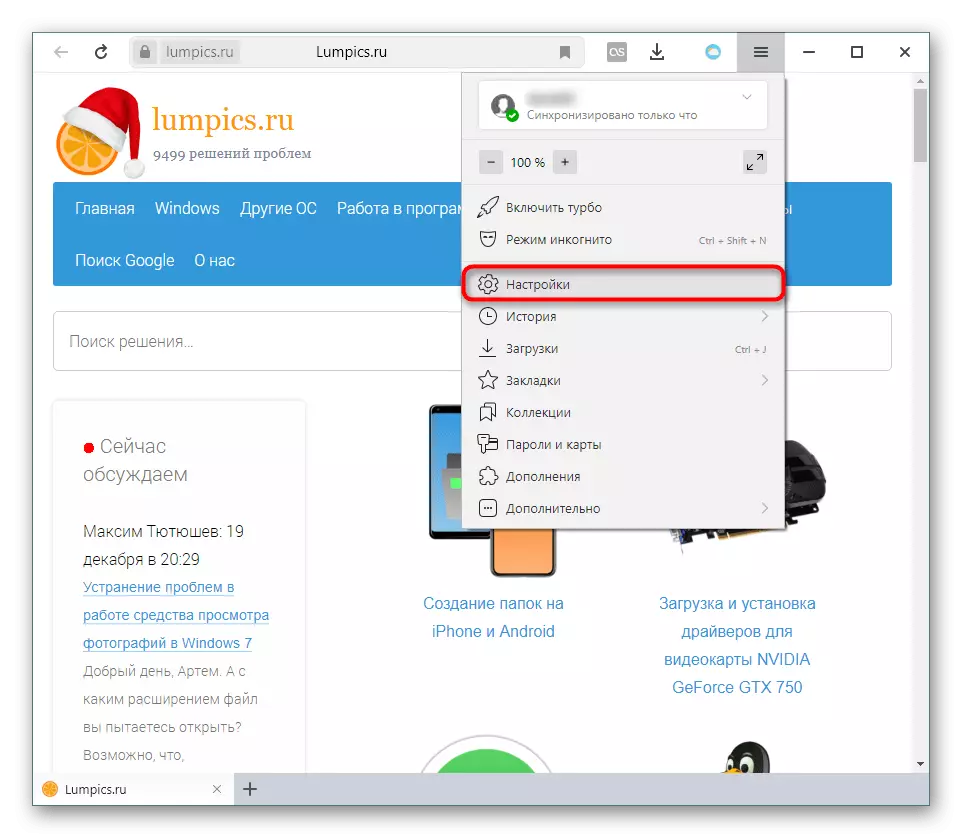
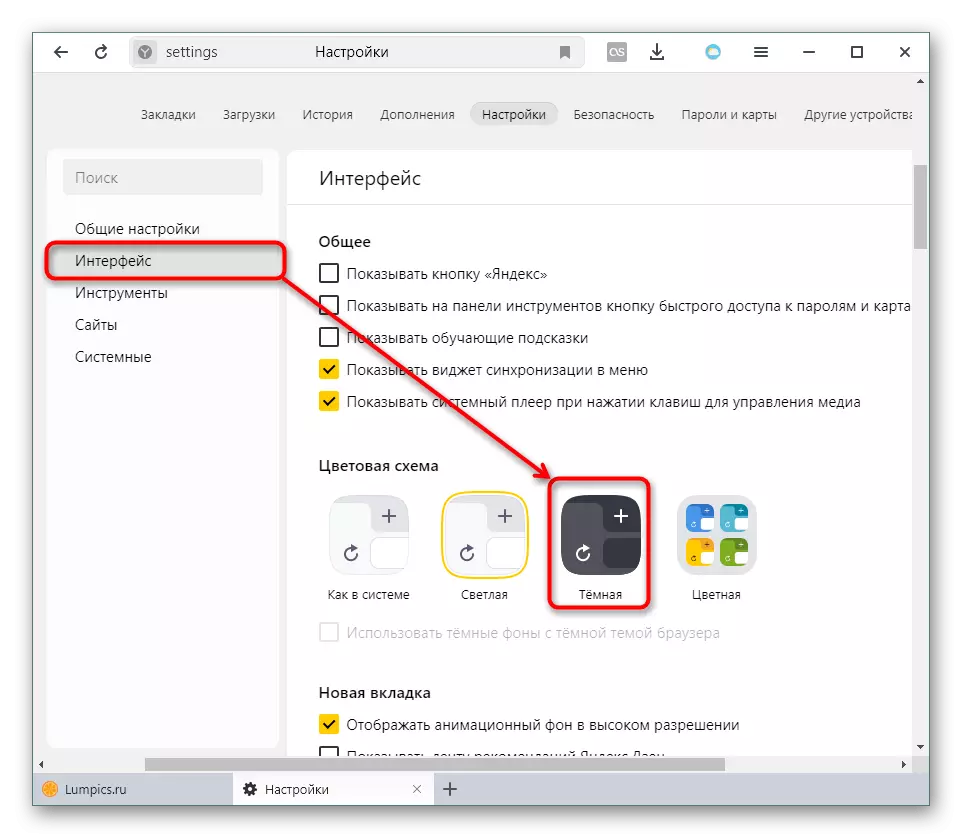


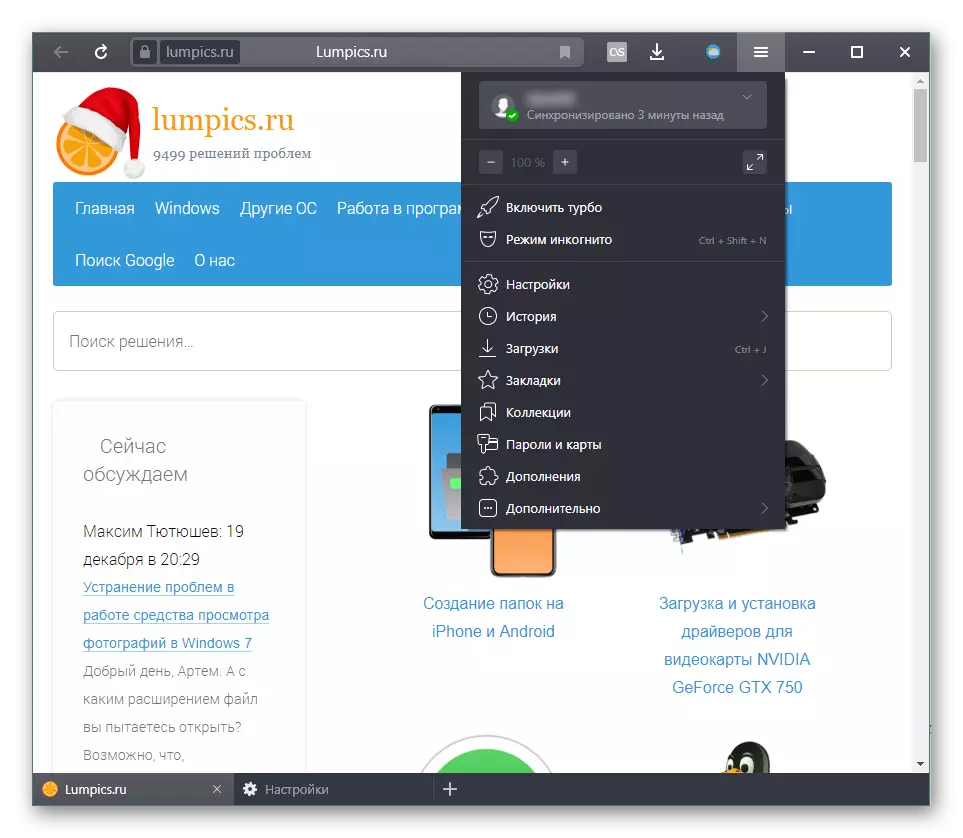

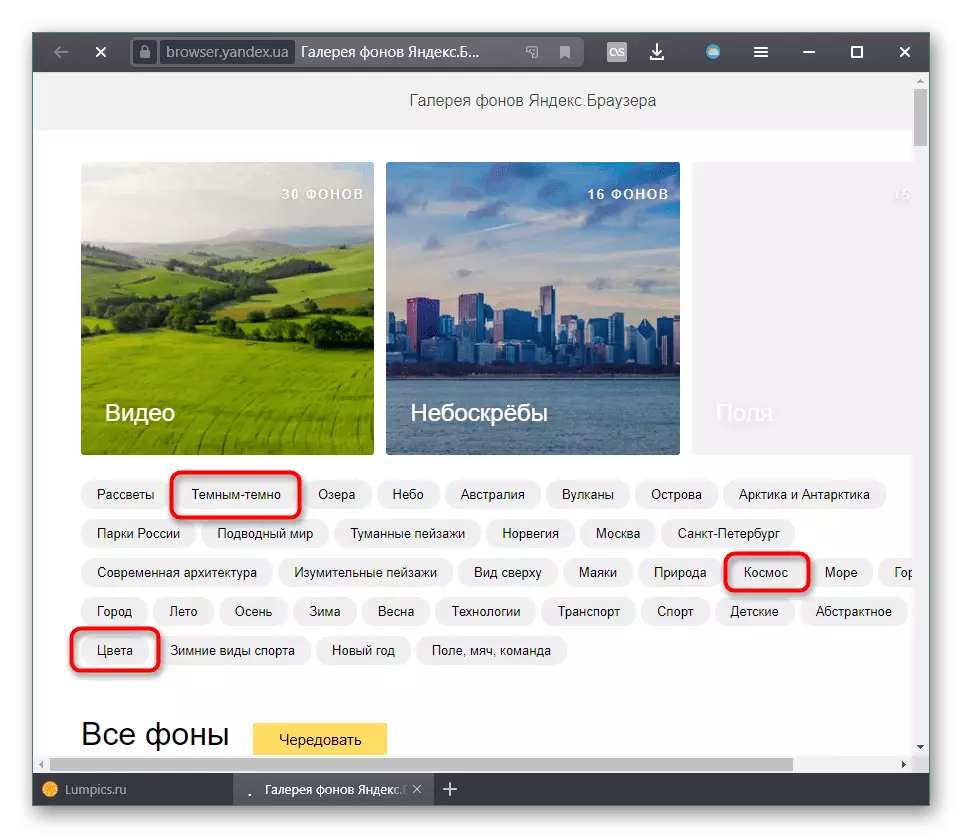



કમનસીબે, "સ્કોરબોર્ડ" અને ઉપલા બ્રાઉઝર પેનલ્સમાં ફેરફાર હોવા છતાં, અન્ય તમામ તત્વો પ્રકાશ રહેશે. આ સેટિંગ્સ, ઉમેરાઓ, બુકમાર્ક્સવાળા આંતરિક વિભાગોની ચિંતા કરે છે. ડિફૉલ્ટ સફેદ અથવા પ્રકાશ પૃષ્ઠભૂમિ સાથેની સાઇટ્સના પૃષ્ઠો બદલાશે નહીં. પરંતુ જો તમારે કસ્ટમાઇઝ કરવાની જરૂર છે અને આ, તો તમે તૃતીય-પક્ષના ઉકેલોનો લાભ લઈ શકો છો.
પદ્ધતિ 2: એક ઘેરો પૃષ્ઠભૂમિ પૃષ્ઠો સુયોજિત કરી રહ્યા છે
ઘણા વપરાશકર્તાઓ ડાર્કમાં બ્રાઉઝરમાં કામ કરે છે, અને સફેદ પૃષ્ઠભૂમિ ઘણીવાર ઘણી બધી આંખો કાપતી હોય છે. માનક સેટિંગ્સ ફક્ત ઇન્ટરફેસ અને ટેબ્લો પૃષ્ઠના નાના ભાગમાં બદલી શકાય છે. જો કે, જો તમારે પૃષ્ઠોની ડાર્ક પૃષ્ઠભૂમિને ગોઠવવાની જરૂર હોય, તો તમારે અન્યથા કરવું પડશે.
પૃષ્ઠ અનુવાદ વાંચવા માટે
જો તમે કેટલાક વોલ્યુમેટ્રિક સામગ્રી વાંચો છો, જેમ કે દસ્તાવેજીકરણ અથવા પુસ્તક, તમે તેને રીડ મોડમાં અનુવાદિત કરી શકો છો અને પૃષ્ઠભૂમિ રંગને સ્વિચ કરી શકો છો.
- જમણું-ક્લિક પૃષ્ઠ પર ક્લિક કરો અને "વાંચન મોડ પર જાઓ" પસંદ કરો.
- રીડ-અપ પરિમાણો પેનલ પર, વર્તુળને ડાર્ક પૃષ્ઠભૂમિથી દબાવો અને સેટિંગ તરત જ લાગુ થાય છે.
- પરિણામ આના જેવું હશે:
- તમે બે બટનોમાંથી એકમાં પાછા આવી શકો છો.
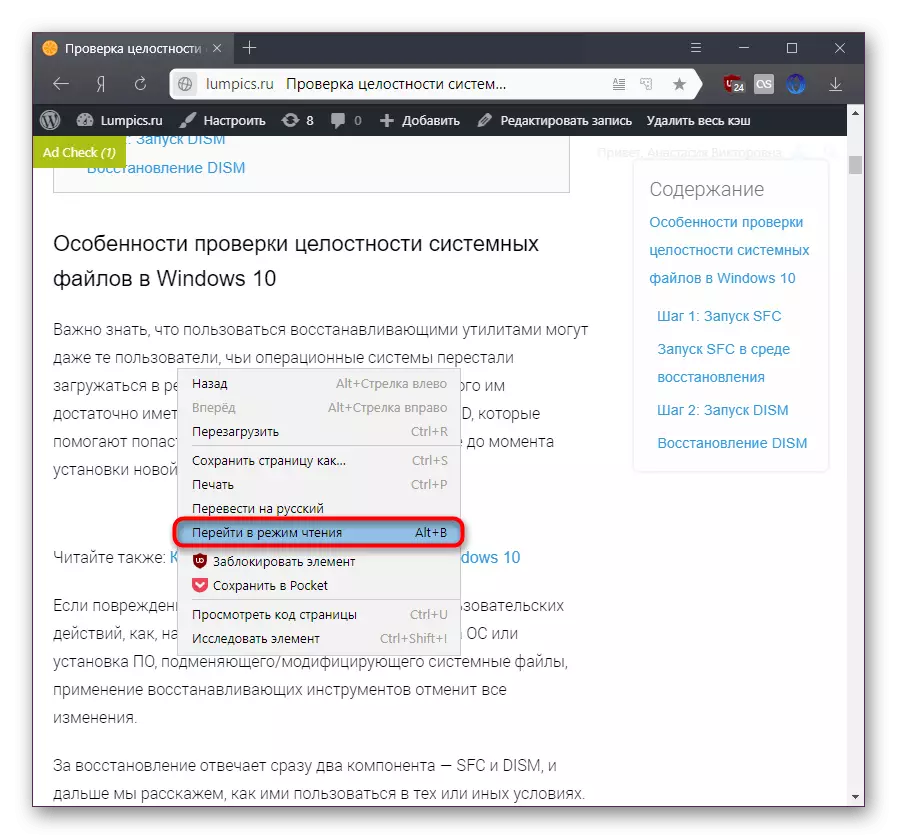

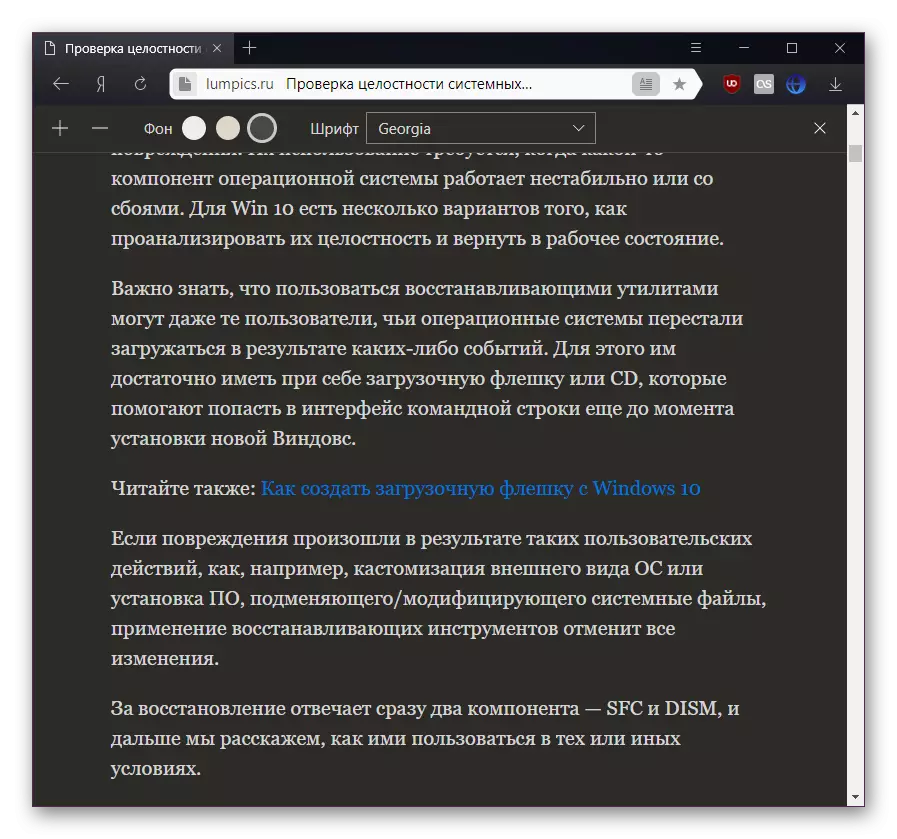

સ્થાપન વિસ્તરણ
એક્સ્ટેંશન તમને કોઈ પણ પૃષ્ઠની પૃષ્ઠભૂમિને અંધારું કરવા દે છે, અને વપરાશકર્તા તેને મેન્યુઅલી અક્ષમ કરી શકે છે જ્યાં તે જરૂરી નથી.
ઑનલાઇન સ્ટોર ક્રોમ પર જાઓ
- ઉપરની લિંક ખોલો અને શોધ ક્ષેત્રમાં, "ડાર્ક મોડ" વિનંતી દાખલ કરો. 3 શ્રેષ્ઠ વિકલ્પો ઓફર કરવામાં આવશે, જેનાથી તમે કંઈક પસંદ કરી શકો છો જે તમારા માટે યોગ્ય છે.
- તેમાંથી કોઈપણને અંદાજ, તકો અને કામની ગુણવત્તાના આધારે ઇન્સ્ટોલ કરો. અમે સંક્ષિપ્તમાં પરિશિષ્ટ "નાઇટ આઇ" ના કાર્યને ધ્યાનમાં લઈશું, અન્ય સૉફ્ટવેર સોલ્યુશન્સ સમાન સિદ્ધાંત પર કામ કરશે અથવા ઓછી સુવિધાઓ હશે.
- એક્સ્ટેંશન આયકન્સના ક્ષેત્રમાં, એક બટન સેટ "નાઇટ આઇ" દેખાશે. રંગ બદલવા માટે તેના પર ક્લિક કરો. ડિફૉલ્ટ રૂપે, સાઇટ "સામાન્ય" મોડમાં છે, ત્યાં સ્વિચ કરવા માટે "ડાર્ક" અને "ફિલ્ડ" છે.
- તે "ડાર્ક" મોડને સુયોજિત કરવા માટે અનુકૂળ છે. એવું લાગે છે કે:
- મોડ માટે ત્યાં બે પરિમાણો છે, તે વૈકલ્પિક સંપાદિત કરો:
- "છબીઓ" એ એક સ્વિચ છે જે સક્રિય થાય છે, જ્યારે સાઇટ્સ પર છબીઓ ઘાટા બનાવે છે. વર્ણનમાં લખેલા પ્રમાણે, આ વિકલ્પનું કામ ઓછી-પ્રદર્શન પીસી અને લેપટોપ પર કામ ધીમું કરી શકે છે;
- તેજ - તેજ સ્તર નિયંત્રણ સાથે સ્ટ્રીપ. અહીં તમે સેટ કરો છો કે તેજસ્વી અને તેજસ્વી પૃષ્ઠ કેટલું હશે.
- "ફિલ્ટર" મોડ સામાન્ય રીતે નીચે સ્ક્રીનશૉટ તરીકે જુએ છે:
- તે ફક્ત સ્ક્રીનને અંધારામાં છે, પરંતુ તે સંપૂર્ણ છ સાધનોની મદદથી વધુ લવચીક રીતે ગોઠવેલું છે:
- "બ્રાઇટનેસ" - વર્ણન ઉપર આપવામાં આવ્યું હતું;
- "વિપરીત" એ એક અન્ય સ્લાઇડર છે, જે ટકામાં વિપરીત છે;
- "સંતૃપ્તિ" - પૃષ્ઠને પેલેર અથવા તેજસ્વી રંગો બનાવે છે;
- "બ્લુ લાઇટ" - ઠંડા (વાદળી ટોન) થી ગરમ (પીળો) થી ગરમીને ગોઠવે છે;
- "ડિમ" - બદનામ બદલાતી.
- તે મહત્વપૂર્ણ છે કે એક્સ્ટેંશન તમે રૂપરેખાંકિત કરો છો તે દરેક સાઇટ માટે સેટિંગ્સને યાદ કરે છે. જો તમારે તેને ચોક્કસ સાઇટ પર બંધ કરવાની જરૂર છે, તો "સામાન્ય" મોડ પર સ્વિચ કરો, અને જો તમે અસ્થાયી રૂપે બધી સાઇટ્સ પર એક્સ્ટેંશનને અક્ષમ કરવા માંગો છો, તો "ઑન / ઑફ" આયકન સાથેના બટન પર ક્લિક કરો.

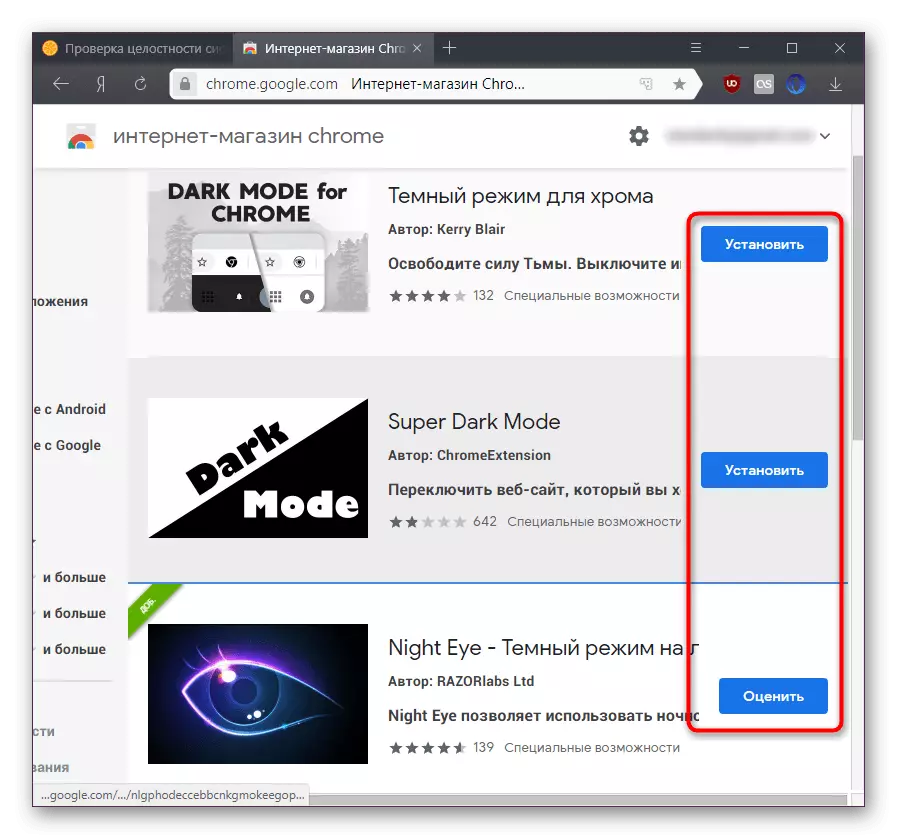
પૃષ્ઠભૂમિ રંગ બદલતી વખતે, પૃષ્ઠ દર વખતે રીબૂટ કરશે. પૃષ્ઠો પર વિસ્તરણના કાર્યને સ્વિચ કરીને આનો વિચાર કરો જ્યાં અવાંછિત ડેટા દાખલ થયો છે (ટેક્સ્ટ ઇનપુટ સાથેના ક્ષેત્રો, વગેરે).



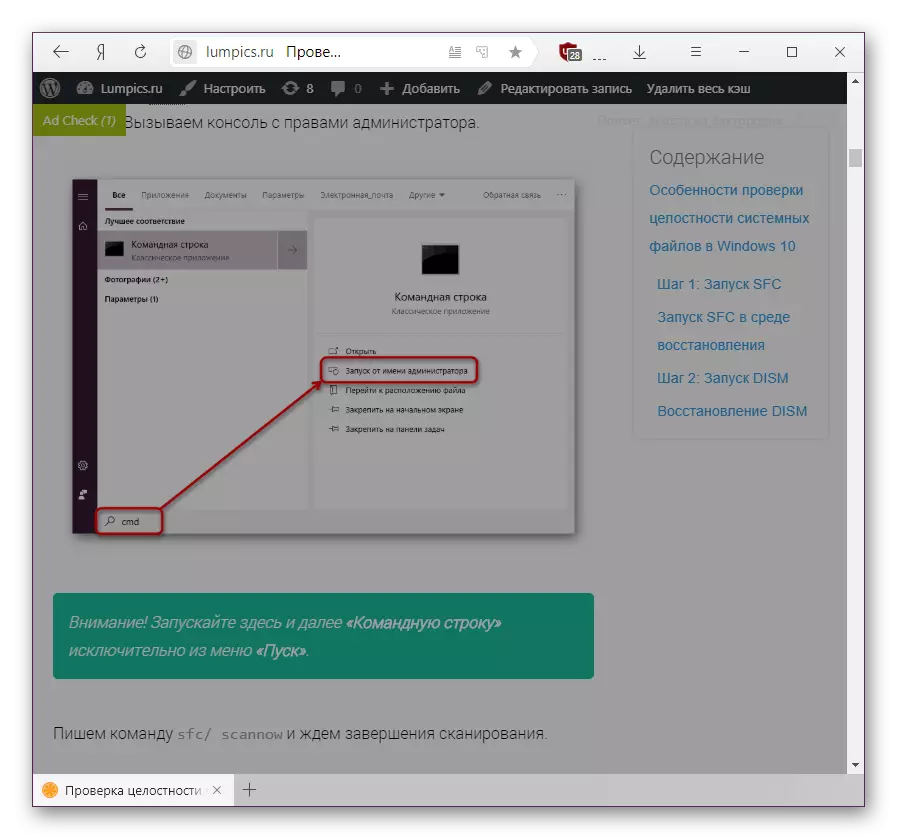

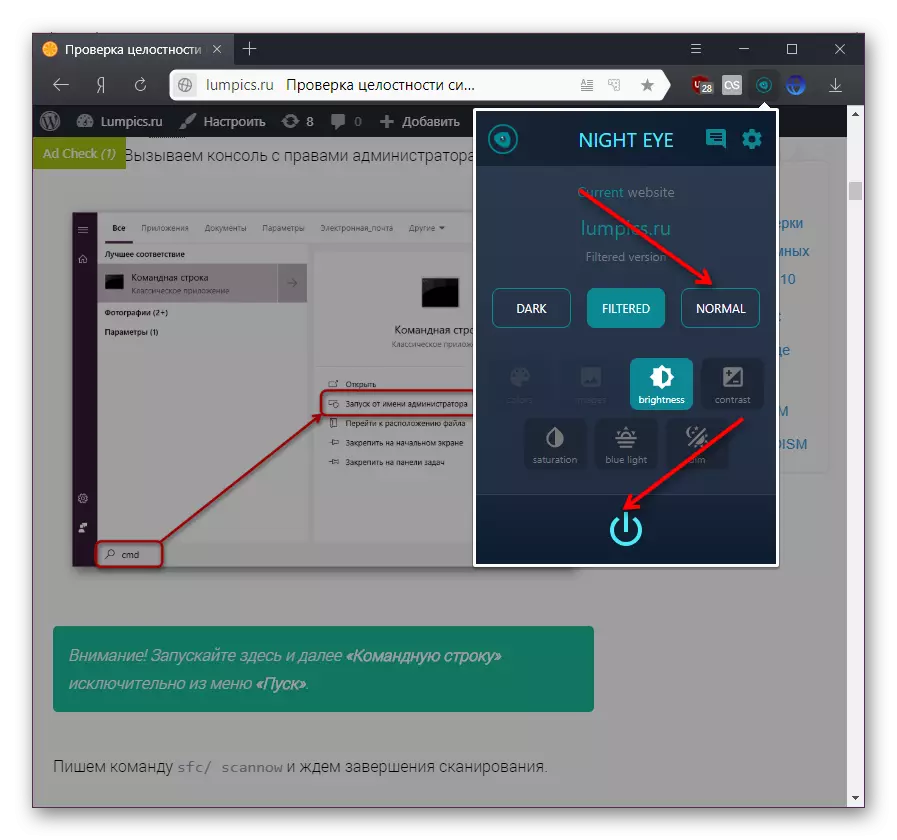
આ લેખમાં, અમે જોયું કે તે કેવી રીતે yandex.bouser ઇન્ટરફેસ નહીં, પણ વાંચી અને વિસ્તરણ મોડનો ઉપયોગ કરીને ઇન્ટરનેટ પૃષ્ઠોનું પ્રદર્શન પણ બનાવી શકાય છે. યોગ્ય ઉકેલ પસંદ કરો અને તેનો ઉપયોગ કરો.
